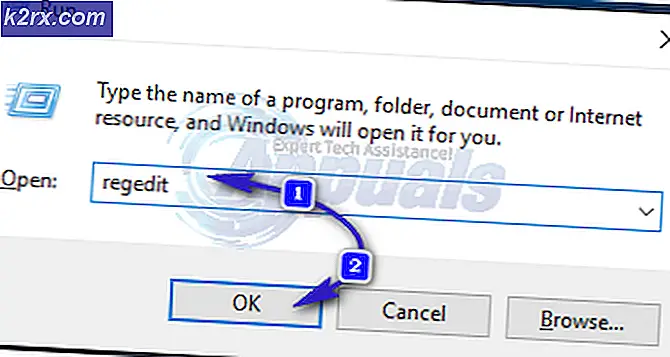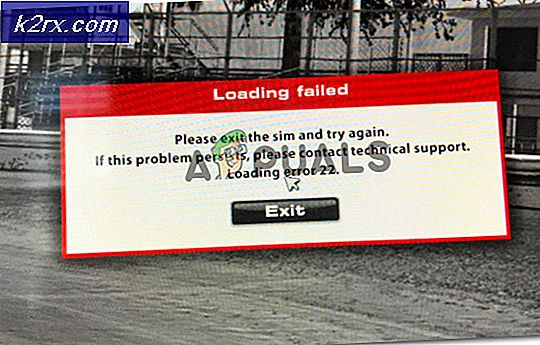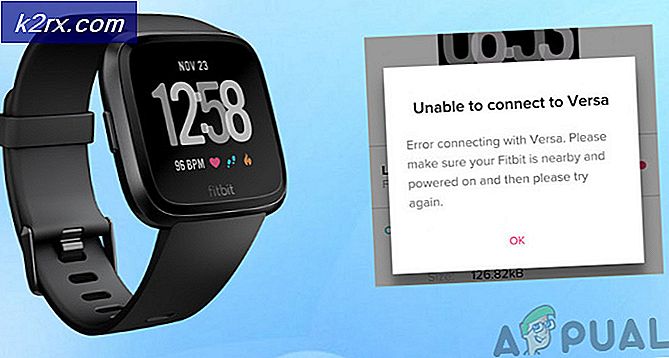Hur man har Alexa på din Smart TV (Samsung)
Amazons Alexa tar fortfarande världen med storm med sin förmåga att utföra ett stort antal otroliga uppgifter. Det är känt att göra livet enklare, bekvämare och roligt när du hanterar dina dagliga aktiviteter. Precis från att kontrollera lampor, hustemperatur och hela vägen för att ställa in dina planer bland annat, gör Alexa att du kan uppnå detta bara med hjälp av ett röstkommando. Är det inte intressant? Du kan också ansluta Alexa till din smarta Samsung TV.
Alexa kan styra flera Smart Home-enheter som Lutron Caseta, Samsung SmartThings Outlet och Nest Thermostat bland många andra. Detta uppnås med Amazon Echo Show-, Echo Dot- eller Echo Spot-enheter. Samsung Smart TV kan också integreras med Amazon Alexa Smart-högtalare för att ge dig röststyrning för att justera volymen, söka efter program, slå på och av, starta appar och mycket mer.
Ansluta Alexa till din Smart Samsung TV
Som du kan se finns det många häpnadsväckande fördelar som du får när din Smart Samsung TV ansluter till Alexa. Därför finns det ett stort behov av att ha Alexa integrerad i din Smart Samsung TV.
Innan du börjar måste du se till att du har en stabil internetanslutning i ditt hem eftersom dessa enheter inte fungerar utan en aktiv internetanslutning. Att ha en internetanslutning är lika viktigt som att ha el i ditt hem. Eftersom det är svårt att arbeta utan el, så är det med enheterna när det inte finns internet.
Du måste också ha Samsung SmartThings-appen samt Amazon Alexa-appen installerad på din mobiltelefon. Dessa appar är tillgängliga i Google Play Store för Android-enheter och i App Store för iOS-enheter.
För att uppnå en lyckad anslutning av din Smart Samsung TV och Alexa måste du följa stegen nedan:
Steg 1: Ställ in din smarta Samsung-TV och Alexa-enhet
Du bör börja med att se till att din Smart Samsung TV är klar och fungerar bra. Det kan handla om att slå på TV: n, logga in på ditt Samsung-konto, slutföra den första installationen och ansluta den till ditt trådlösa nätverk.
Din Amazon Alexa-enhet ska också vara konfigurerad och redo att användas. Se till att den är påslagen, anslut den till en strömkälla och anslut den också till samma Wi-Fi-nätverk som det som är anslutet till Samsung Smart TV.
Steg 2: Anslut din Smart Samsung TV till SmartThings Hub
Du bör sedan överväga att ansluta din Smart Samsung TV till SmartThings Hub. Som nämnts tidigare, se till att din TV är i samma nätverk som SmartThings Hub. För att ansluta de två måste du följa stegen nedan:
- Ström på din Samsung TV genom att ansluta den till en strömkälla. Tryck sedan på med hjälp av din TV-fjärrkontroll strömknappen för att slå på TV: n.
2. Tryck på Menyknapp på fjärrkontrollen och navigera till Smart Hub och välj Samsung-konto.
3. Logga in på ditt Samsung-konto och leta efter din Smart Samsung TV i Samsung SmartThing-mobilappen.
4. Nu har du anslutit din Samsung TV till SmartThings Hub.
Steg 3: Starta apparna
När du har ställt in enheterna och loggat in på din TV med ditt Samsung-konto måste du förbereda Samsung SmartThings-appen samt Amazon Alexa-appen. Med dessa appar kan du synkronisera dessa två enheter med din telefon. Om du inte har Amazon Alexa-appen och Samsung SmartThings-appen, se till att du laddar ner dem från deras lämpliga butik.
För att fylla på det måste du logga in på dessa appar med samma kontoinformation som du använde för din TV: s Samsung-konto och Amazon-kontot.
Steg 4: Upptäck din Samsung TV i Samsung SmartThings-appen
I din Samsung SmartThings-app måste du upptäcka din Samsung TV. Detta gör att du kan betrakta det som en grundansluten smart enhet när du ansluter den till din Alexa-enhet. För att uppnå detta måste du följa stegen nedan:
- Öppna Samsung SmartThings-appen på din telefon
- Gå till Enhetsmeny ligger längst ner i mitten av skärmen.
- Nu på Enhetsskärm, Klicka på Lägg till enhet alternativ. När din TV är påslagen hittar du enheten enkelt i listan.
När du har hittat din enhet (Samsung TV) och parkopplat din telefon till TV: n ska du nu välja Smart Samsung TV och växla knappen bredvid den för att möjliggöra användning som en smart enhet.
Steg 5: Anslut din Alexa till Samsung SmartThings
Du kan uppnå detta genom att aktivera Samsung SmartThings-färdigheten i Amazon Alexa-appen och länka kontona genom att logga in med ditt Samsung-konto. För att uppnå detta måste du följa stegen nedan:
- Starta Amazon Alexa-app på din smartphone.
- Klicka på menyalternativ längst upp till vänster på skärmen.
- Välj Smart hem.
- Skriv i sökfältet Samsung SmartThings och välj det och klicka sedan på Gör det möjligt att använda för att aktivera det.
- Därefter visas ett nytt fönster som uppmanar dig att göra det logga in till din Samsung SmartThings-konto via e-post och lösenord. Ange rätt inloggningsuppgifter och klicka på logga in. Detta gör att du kan länka kontona.
- Efter att ha aktiverat färdigheten ansluter Alexa automatiskt till din Samsung TV. Därför kan du nu börja använda Alexa för att styra din Smart Samsung TV.
Steg 6: Välj din Smart Samsung TV i Alexa-appen
Slutligen, efter att du har aktiverat Samsung SmartThings-färdigheten, kan du nu välja din Samsung TV och gör dig redo att använda Alexa. Följaktligen kopplas Alexa automatiskt till din Samsung TV; därför kan du nu börja använda Alexa för att styra din Smart Samsung TV med din röst. Detta kan innefatta att slå på och stänga av TV: n, justera volymen och byta till olika kanaler.